win10不显示连接网络 Win10通知栏网络连接消失解决方法
更新时间:2024-07-29 12:53:36作者:jiang
Win10是目前广泛使用的操作系统之一,但有时候用户会遇到网络连接消失的问题,导致无法正常上网,这种情况在Win10通知栏中网络连接消失的情况下尤为常见。幸运的是有一些简单的解决方法可以帮助您恢复网络连接,让您可以继续畅快地上网。
win10通知栏不显示网络连接解决步骤:
1、打开电脑后,进入到桌面。在桌面右下角的任务栏查看是否有我们常用的网络图标的显示。

2、若没有,我们将鼠标移到开始菜单按钮上,打开开始菜单,然后在开始菜单里选择并点击设置菜单。
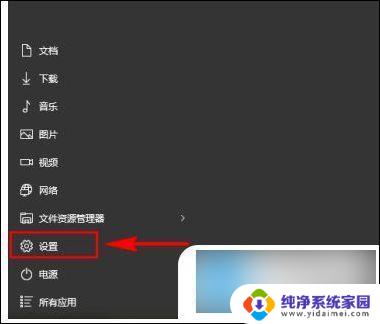
3、打开“设置”菜单弹窗之后,我们在里面选择“系统”菜单项,然后点击打开“系统”设置弹窗。
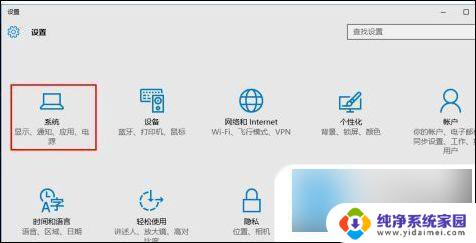
4、打开“系统”弹窗之后,我们在左侧菜单栏中选择“通知和操作”菜单项。然后在其子菜单中找到“选择在任务栏显示哪些图标”菜单。
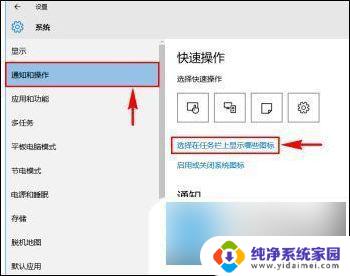
5、点击之后就可以打开“选择在任务栏显示哪些图标”弹窗,我们在里面找到“网络”。查看其当前状态是否是“关”的状态。
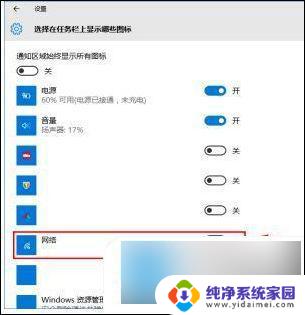
6、若是“关”的状态,我们将其点击切换成“开”,切换到“开”之后,我们就开启了在任务栏显示网络图标的功能。开启之后,我们就可以在任务栏右下角发现网络图标又显示出来了,可以正常使用了。
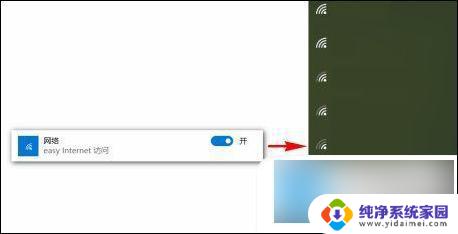
以上是关于win10无法显示网络连接的全部内容,如果您还有不清楚的地方,可以参考以上步骤进行操作,希望对大家有所帮助。
win10不显示连接网络 Win10通知栏网络连接消失解决方法相关教程
- 电脑不显示网络连接怎么办 win10系统网络图标消失怎么办
- 连接了网络,但是显示无法连接 win10连接网络但无法上网
- win10无可用网络 win10系统网络连接不显示怎么解决
- win10系统显示已连接上网络但无法使用网络的解决方案
- win10网络连接无法上网 win10无法连接wifi却能上网的解决方法
- win10通知栏网络图标没了 win10右下角网络图标消失怎么办
- win10网络连接不见不能上网 Win10网络图标消失无法连接局域网
- win10无线网络未连接 连接不可用 Win10无法连接网络怎么办
- win10网络连接不显示无线网络 Win10无线网络显示不出来怎么解决
- win10有网络显示无法上网 Win10连接WiFi却无法上网怎么解决
- 怎么查询电脑的dns地址 Win10如何查看本机的DNS地址
- 电脑怎么更改文件存储位置 win10默认文件存储位置如何更改
- win10恢复保留个人文件是什么文件 Win10重置此电脑会删除其他盘的数据吗
- win10怎么设置两个用户 Win10 如何添加多个本地账户
- 显示器尺寸在哪里看 win10显示器尺寸查看方法
- 打开卸载的软件 如何打开win10程序和功能窗口